В этом уроке мы рассмотрим несложный приём, который позволит украсить Ваши титры и заставки. Мы поместим внутрь надписи изображение.
Получится примерно следующее:

В Vegas есть несколько способов достичь такого реультата. В нашем уроке мы рассмотрим два их них.
Способ 1.
В этом способе мы воспользуемся возможностями встроенной в Vegas “титровалки” .
Как известно, иерархия дорожек в Vegas такова, что фрагменты, лежащие на верхней дорожке накладываются на фрагменты, лежащие на нижней. Воспользуемся этим свойством и просто расположим над изображением, которое мы хотим поместить внутрь надписи, титр, в котором буквы будут прозрачными, а фон – нет.
Итак, располагаем на дорожке нужный видеофрагмент, создаём новую видеодорожку (важно, чтобы она находилась выше той, на которой лежит наш видеофрагмент), щёлкаем на новой дорожке правой кнопкой мыши и в открывшемся контекстном меню выбираем Insert Text Media.
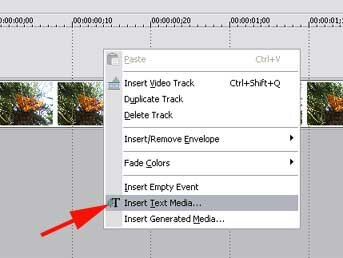
Откроеся окно настроек текста, где нам нужно ввести сам текст нашей надписи.
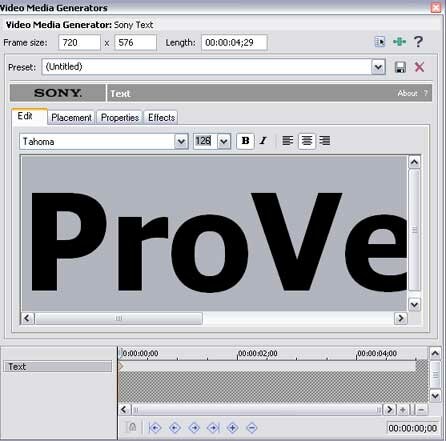
Тип и размер шрифта лучше выбирать таким, чтобы толщина линий букв была как можно больше, а расстояние между ними – минимальным. В противном случае в тонких линиях букв мы просто не разглядим изображения.
Введя текст, переходим на вкладку Properties. Здесь в области Background Color выбираем цвет для фона и перемещаем вверх движок Alpha (слева от движков R, G, B), чтобы сделать фон непрозрачным. В области Text Color движок Alpha перемещаем вниз – делаем текст прозрачным.
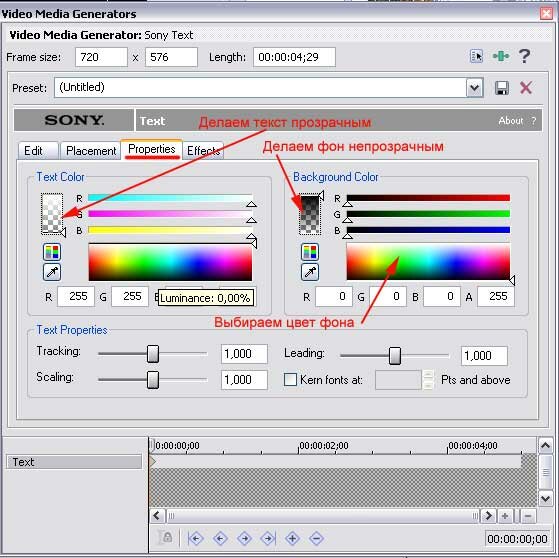
Закрываем окно настроек. В общем-то мы уже достигли нужного эффекта – внутри надписи воспроизводится изображение.
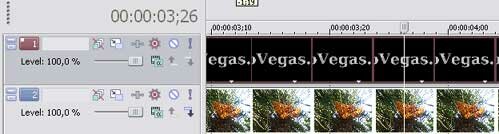
Можно заставить надпись двигаться (особенно актуально, если надпись слишком велика и не умещается на экране целиком). Для этого надо зайти на вкладку Placement окна настроек текста и с помощью ключевых кадров анимировать надпись.
Способ 2.
Способ более универсальный, поскольку позволяет использовать не только титры, созданные в Vegas, а любой текст или изображение. Единственное условие – это должна быть белая надпись на чёрном фоне. Впрочем, если это условие не выполняется – ничто не мешает воспользоваться любым графическим редактором или даже самим Vegas’ом и преобразовать изображение так как нам нужно. После этого задача решается одним кликом мышки.
Располагаем текст над фрагментом с видео – точно так же как и в первом способе. На панели управления верхней дорожки нажимаем кнопку Compositing Mode и выбираем в открывшемся списке режим Multiply (Mask).
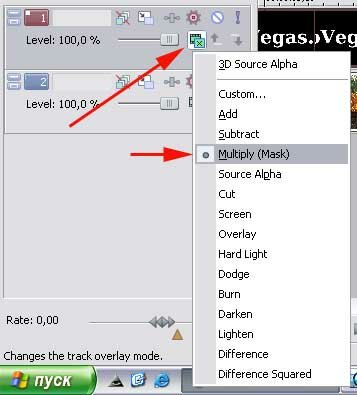
В этом случае надпись играет роль маски.
Если есть необходимость задать тексту движение – можно анимировать его с помощью Pan/Crop или Track Motion.
Удачи!
Автор: Андрей Савин aka Sava

